服务器引导盘安装步骤
IBM+ 系列服务器ServerGuide 版本 引导安装指南
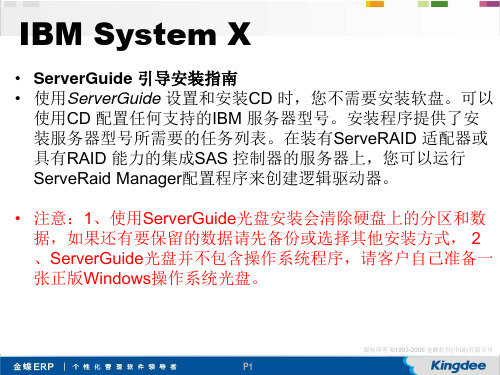
中文用户可以在Language选项中选择Chinese 阅读中文协议.
版权所有 ©1993-2006 金蝶软件(中国)有限公司
P7
4. 查看概述以了解ServerGuide 功能,请在使用前仔细查看相关使用说明,点击“NEXT 继续:
版权所有 ©1993-2006 金蝶软件(中国)有限公司
P8
P2
用ServerGuide CD启动服务器,显示如下画面
版权所有 ©1993-2006 金蝶软件(中国)有限公司
P3
1.选择使用本引导盘的语言,出现如下画面,选择“English”. (注意:此时语言为ServerGuide引导程序语言,与所要安装操作系统无关)
版权所有 ©1993-2006 金蝶软件(中国)有限公司
版权所有 ©1993-2006 金蝶软件(中国)有限公司
பைடு நூலகம்P16
(4)、在此页面可以更改阵列级别,如果阵列卡支持及硬盘数量足够,在Select RAID Level的选项下会有一些可以更改的阵列级别可选:
•注意:如果想更改阵列级别,点中阵列选项后屏幕下方会有提示:“如果点击Next继续 •,那么所有现存的分区和数据将会丢失。”
• 注意:1、使用ServerGuide光盘安装会清除硬盘上的分区和数 据,如果还有要保留的数据请先备份或选择其他安装方式, 2 、ServerGuide光盘并不包含操作系统程序,请客户自己准备一 张正版Windows操作系统光盘。
版权所有 ©1993-2006 金蝶软件(中国)有限公司
P1
IBM System X
IBM System X
• ServerGuide 引导安装指南 • 使用ServerGuide 设置和安装CD 时,您不需要安装软盘。可以
DELL服务器光盘或U盘引导系统
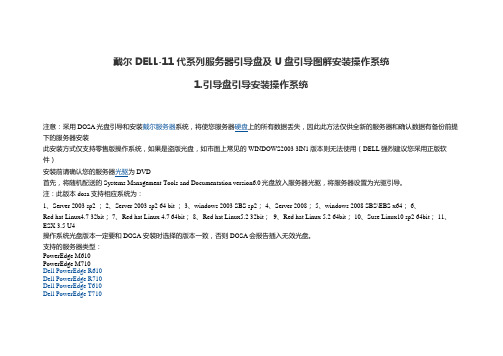
戴尔DELL-11代系列服务器引导盘及U盘引导图解安装操作系统1.引导盘引导安装操作系统注意:采用DOSA光盘引导和安装戴尔服务器系统,将使您服务器硬盘上的所有数据丢失,因此此方法仅供全新的服务器和确认数据有备份前提下的服务器安装此安装方式仅支持零售版操作系统,如果是盗版光盘,如市面上常见的WINDOWS2003 3IN1版本则无法使用(DELL强烈建议您采用正版软件)安装前请确认您的服务器光驱为DVD首先,将随机配送的Systems Management Tools and Documentation version6.0光盘放入服务器光驱,将服务器设置为光驱引导。
注:此版本dosa支持相应系统为:1、Server 2003 sp2 ;2、Server 2003 sp2 64 bit ;3、windows 2003 SBS sp2;4、Server 2008;5、windows 2008 SBS\EBS x64;6、Red hat Linux4.7 32bit; 7、Red hat Linux 4.7 64bit; 8、Red hat Linux5.2 32bit; 9、Red hat Linux 5.2 64bit; 10、Suse Linux10 sp2 64bit; 11、ESX 3.5 U4操作系统光盘版本一定要和DOSA 安装时选择的版本一致,否则DOSA会报告插入无效光盘。
支持的服务器类型:PowerEdge M610PowerEdge M710Dell PowerEdge R610Dell PowerEdge R710Dell PowerEdge T610Dell PowerEdge T710Dell PowerEdge R410Dell PowerEdge T410DOSA6.0 下载地址:/support/downloads/download.aspx?c=us&l=en&s=gen&releaseid=R215376&SystemID= pwe_r710&servicetag=CLQRN2X&os=WN ET&osl=en&deviceid=17861&devlib=0& typecnt=0&vercnt=1&catid=-1&impid=-1&formatcnt=1&libid=36&fileid=305539稍等片刻,屏幕出现如下界面(不同版本的DOSA光盘界面可能略有不同,但所有步骤一样)引导光碟将检测您的服务器硬件,这里需要5分钟左右,请耐心等待。
ServerGuide-_引导安装指南
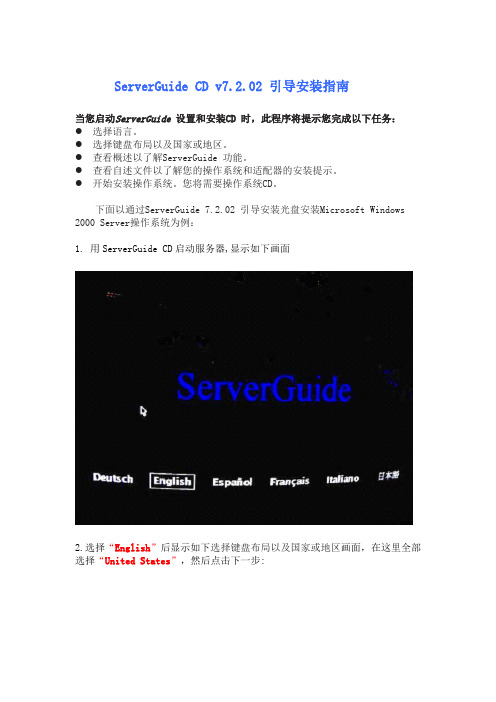
ServerGuide CD v7.2.02 引导安装指南当您启动ServerGuide 设置和安装CD 时,此程序将提示您完成以下任务:●选择语言。
●选择键盘布局以及国家或地区。
●查看概述以了解ServerGuide 功能。
●查看自述文件以了解您的操作系统和适配器的安装提示。
●开始安装操作系统。
您将需要操作系统CD。
下面以通过ServerGuide 7.2.02 引导安装光盘安装Microsoft Windows 2000 Server操作系统为例:1.用ServerGuide CD启动服务器,显示如下画面2.选择“English”后显示如下选择键盘布局以及国家或地区画面,在这里全部选择“United States”,然后点击下一步:3.这里是ServerGuide International License Agreement,点击“I accept”继续即可:4.查看概述以了解ServerGuide 功能,请在使用前仔细查看相关使用说明,点5.在这里我们可以选择您要安装的操作系统,选择“Microsoft(R)Windows 2000 Server”,点击下一步:6.列表显示了下来将要做的配置,目前提示要设置日期和时间,点击下一步:7.设置日期和时间后点击下一步:8.这一步提示将清除硬盘上所有数据,点击下一步:9.这一步有两个选项,如果您想保留RAID卡上的原有阵列信息,选择“Skip this task”,否则选择第二项(注意这一步将清除硬盘上所有数据):11.下一步将进行 RAID 卡的配置过程,点击下一步:12.进入了ServeRAID Manager配置界面后,在屏幕右侧有两个选项“Express configuration for controller 1 (快速配置)”和“Custom configuration for controller 1(手工配置)”。
快速配置将按软件默认选项进行配置;如果您想定制RAID信息则选择手工配置;如果您不作RAID配置,则选择屏幕左上角“File”下拉菜单中的“Exit”退出该配置界面进入下一步操作。
DELL服务器系统安装引导盘安装
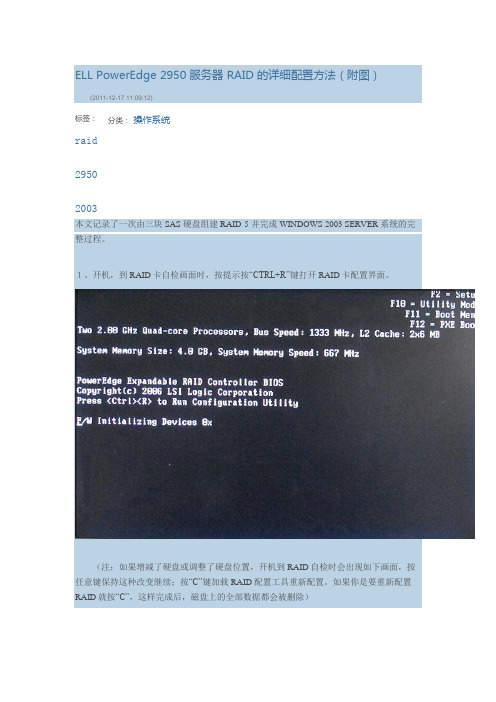
ELL PowerEdge 2950 服务器 RAID 的详细配置方法(附图) (2011-12-17 11:09:12)标签: raid29502003分类: 操作系统本文记录了一次由三块 SAS 硬盘组建 RAID-5 并完成 WINDOWS 2003 SERVER 系统的完整过程。
1、开机,到RAID 卡自检画面时,按提示按“CTRL+R”键打开RAID 卡配置界面。
(注:如果增减了硬盘或调整了硬盘位置,开机到RAID 自检时会出现如下画面,按任意键保持这种改变继续;按“C”键加载RAID 配置工具重新配置。
如果你是要重新配置RAID 就按“C”,这样完成后,磁盘上的全部数据都会被删除)因为磁盘排列已经改变,打开的RAID配置工具显示虚拟硬盘0出错,见下图:2、打开RAID配置工具,如下图,这台服务器只有一个虚拟硬盘 Disk 0,由三块硬盘组成,容量272.250GB。
3、按上下光标键选中“Disk Group 0”,按“F2”键弹出配置菜单,通过光标键选择“Delete Disk Group”,按回车,删除此虚拟磁盘排列。
4、弹出警告确认框。
光标键定位“OK”按钮后回车执行删除。
(回车确定后,磁盘上的全部数据将被删除!)5、服务器上已没有任何硬盘排列存在了。
6、在“No Configuration Present”上按“F2”键弹出配置菜单,通过光标键选中“Create New VD”,回车,创建新的硬盘排列。
7、之后会打开如下所示硬盘排列配置对话框。
首先选择RAID类型:光标键(上、下、左、右、TAB)定位在“RAID Level”右侧蓝色矩形按钮上选择一个RAID类型后回车。
(到底允许组成哪种类型的RAID决定于你已插入的硬盘数量,如果下拉菜单中没有你想组建的RAID类型,说明接入计算机的硬盘数量不够或硬盘数量没有按规定必须成双数)8、选择好RAID类型后,在下方“Physical Disks”区选择挂入的硬盘:用上下光标键选中硬盘再按空格键挂载或卸载硬盘。
DELL服务器系统安装引导盘安装
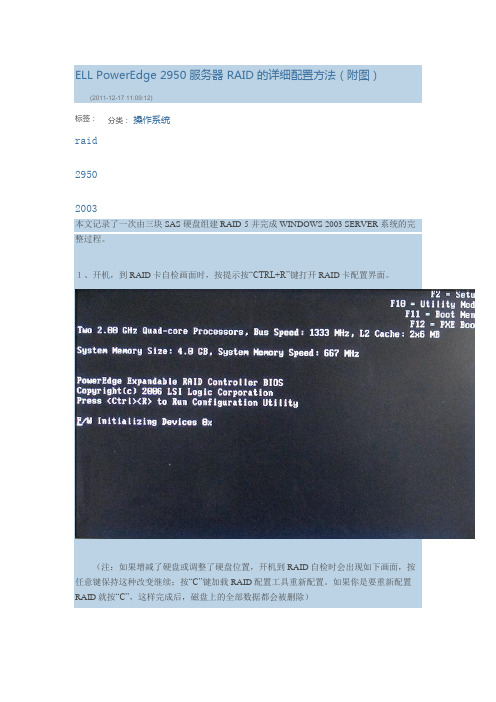
ELL PowerEdge 2950 服务器 RAID 的详细配置方法(附图)(2011-12-17 11:09:12)标签:分类:操作系统raid29502003本文记录了一次由三块 SAS 硬盘组建 RAID-5 并完成 WINDOWS 2003 SERVER 系统的完整过程。
1、开机,到RAID卡自检画面时,按提示按“CTRL+R”键打开RAID卡配置界面。
(注:如果增减了硬盘或调整了硬盘位置,开机到RAID自检时会出现如下画面,按任意键保持这种改变继续;按“C”键加载RAID配置工具重新配置。
如果你是要重新配置RAID就按“C”,这样完成后,磁盘上的全部数据都会被删除)因为磁盘排列已经改变,打开的RAID配置工具显示虚拟硬盘0出错,见下图:2、打开RAID配置工具,如下图,这台服务器只有一个虚拟硬盘 Disk 0,由三块硬盘组成,容量272.250GB。
3、按上下光标键选中“Disk Group 0”,按“F2”键弹出配置菜单,通过光标键选择“Delete Disk Group”,按回车,删除此虚拟磁盘排列。
4、弹出警告确认框。
光标键定位“OK”按钮后回车执行删除。
(回车确定后,磁盘上的全部数据将被删除!)5、服务器上已没有任何硬盘排列存在了。
6、在“No Configuration Present”上按“F2”键弹出配置菜单,通过光标键选中“Create New VD”,回车,创建新的硬盘排列。
7、之后会打开如下所示硬盘排列配置对话框。
首先选择RAID类型:光标键(上、下、左、右、TAB)定位在“RAID Level”右侧蓝色矩形按钮上选择一个RAID类型后回车。
(到底允许组成哪种类型的RAID决定于你已插入的硬盘数量,如果下拉菜单中没有你想组建的RAID类型,说明接入计算机的硬盘数量不够或硬盘数量没有按规定必须成双数)8、选择好RAID类型后,在下方“Physical Disks”区选择挂入的硬盘:用上下光标键选中硬盘再按空格键挂载或卸载硬盘。
DELL服务器R410用引导盘方法安装系统文档
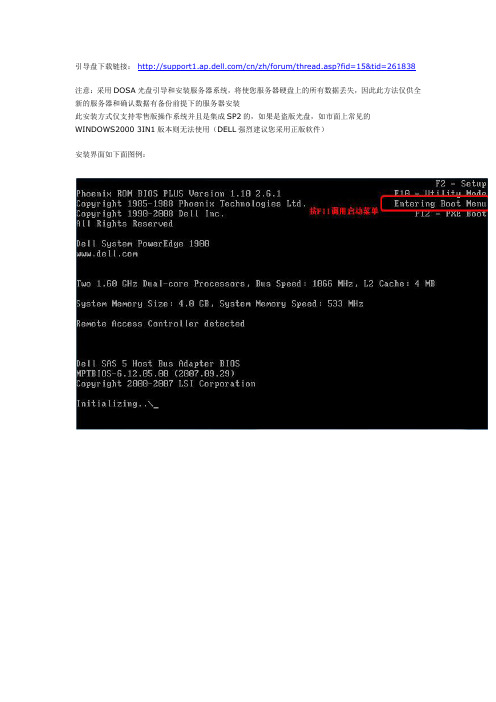
引导盘下载链接:/cn/zh/forum/thread.asp?fid=15&tid=261838
注意:采用DOSA光盘引导和安装服务器系统,将使您服务器硬盘上的所有数据丢失,因此此方法仅供全新的服务器和确认数据有备份前提下的服务器安装
此安装方式仅支持零售版操作系统并且是集成SP2的,如果是盗版光盘,如市面上常见的WINDOWS2000 3IN1版本则无法使用(DELL强烈建议您采用正版软件)
安装界面如下面图例:
稍等片刻,屏幕出现如下界面(不同版本的DOSA光盘界面可能略有不同,但所有步骤一样)
引导光碟将检测您的服务器硬件,这里需要5-10分钟左右,请耐心等待。
注:windows2003 SP2非R2版本,可以选择windows2003 Service Pack2 R2 Edition.
R2版本的第一张光盘和普通的2003版本是一样的,安装完成后再安装第二张R2补丁,如果不安装就是普通版的2003(标准版,企业版等)。
IBM Server Guide引导安装系统
以下是在IBM X3650 M4服务器上,通过Server Guide9.40 *64位引导盘,引导安装win2008R2 标准中文版(注:Server Guide引导盘有64位、32位之分)
1、开机,按提示,选择F1进入UEFI界面,进入“System Setting”
2、进入“Adapters and UEFI Drivers”
3、选择红色区域选项,按回车键,选择“1”,进入阵列卡界面
4、配置阵列(以raid1为例)
(按照这个步骤,把两个通过“Add To Array”添加到右面,然后选择“Accrpt DG”)
(看到上图情况,按“Next”到下一步)
5、选择阵列等级
7、保存配置
8、将做好的阵列格式化
9、格式化完成之后,退出阵列卡界面
10、退出UEFI界面,将导光盘放入光驱读取引导资料,选择“English”开始引导安装系统
11、选择准备安装的系统
(因为前期已经把阵列做好,所以只要选择“Keep....”)12、确定C盘空间大小
13、等待复制系统驱动
14、复制完驱动之后,光驱自动弹出,放入系统光盘,点击“Next”
15、选择语言(语言选错的话可能会出现乱码)
16、进入系统安装界面,系统自动安装,整个引导过程完成。
IBM服务器系统安装教程
IBM服务器系统安装教程步步图解 IBM服务器系统安装傻瓜教程用IBM引导盘装系统前请备份你服务器硬盘上的所有资料,因为整个安装过程相当于把硬盘重新分区~~一定要记住,备份所有资料~~在给服务器安装操作系统的时候会用到两张光盘,第一张是引导盘,第二张是我们的操作系统光盘,要先把引导盘放进去,进行一些安装过程的设置和驱动的安装,如果直接把操作系统光盘放进去安装的话,之后还要再装驱动,很麻烦的。
找出IBM安装光盘服务器的安装与PC的安装基本相同,但也有不同。
我们就把这台服务器当成是新机来安装。
也就是说不管硬盘中的数据了,如果您的硬盘中有别的数据,请自行备份。
首先,找出IBM随机安装光盘,诺,就是这张:放大一些看看对,就是这张,因为我们这次准备安装的是WINDOWS 2003系统,所以就是它了 from oil conservator rated. 4.1.12.10.3 oil is finished, should beset aside for 24 hours. 4.1.12.10.4 can be replaced after the transformer, cooling unit, gas relays and pressure release valve devices, exhaust gas related sites multiple times. 4.1.13 electric overall construction process chart, see next page. Turn off the security system, access to the site had to wear a helmet, aerial work have to fasten your seat belt. Using power tools, the shell shall be reliable grounding to prevent electric shock, do the construction site security, preventing mounted electrical components and material damage, such as lost,electrical simulation test and operation of the transmission, and carry out the operation and the tone system; ongoing safety and quality education, improving safety awareness to ensure smooth and safe, high quality finish. 4.3 projects 4.3.1 quality assurance measurespreparation of construction organization design and construction program. Careful review of the drawings, in-depth understanding of site, construction workers doing construction gives the low-down, prior to construction as far as possible the problems right. 4.3.2 compliancewith specifications, in accordance with the drawings, encountered in the process of unclear are not free to change, must inform the unilateral changes by the design department to modify. 4.3.3 site full-time quality inspector and team part-time Inspector on construction quality of electrical installation check, nonconforming areas for correctiveactions in a timely manner until it reaches the required. 4.3.4installed in well construction record, done self-inspection, mutual,total work quality appraisal work, improve the quality of workers and ensure the project progress in order将那张光盘插入服务器的DVDROM中,启动服务器。
ibm服务器引导盘
IBM服务器引导盘该文档介绍了IBM服务器引导盘的概述、功能和使用方法。
通过阅读本文档,用户将了解如何使用IBM服务器引导盘来启动和设置IBM服务器。
概述IBM服务器引导盘是一种可引导服务器系统的可移动介质。
它提供了一种简单的方式来启动IBM服务器以进行操作系统安装或系统维护。
服务器引导盘可以用于安装新的操作系统、修复损坏的系统、配置服务器设置等。
使用服务器引导盘,用户可以快速方便地启动服务器,并进行相关操作。
功能以下是IBM服务器引导盘的主要功能:1.系统启动: 服务器引导盘允许用户通过引导服务器来启动操作系统或其他维护工具。
通过引导盘,用户可以从光盘、USB设备或网络引导服务器。
这样,用户可以实现不同的启动方式,并选择合适的操作系统进行安装。
2.操作系统安装: 服务器引导盘可以用于安装新的操作系统。
用户只需要将操作系统安装介质插入到服务器引导盘中,然后通过引导服务器来启动安装程序。
这样,用户可以轻松地进行操作系统安装,无需额外的安装介质。
3.系统维护: 服务器引导盘还可用于系统维护。
用户可以使用引导盘中提供的维护工具,比如磁盘修复工具、系统恢复工具等,来修复损坏的系统或进行其他维护操作。
4.服务器设置: 引导盘还允许用户配置服务器设置。
用户可以使用引导盘提供的工具来进行服务器设置,比如修改网络配置、调整硬件设置等。
这样,用户能够根据自己的需求对服务器进行个性化设置。
使用方法使用IBM服务器引导盘非常简单,以下是使用引导盘的基本步骤:1.准备引导盘: 首先,用户需要准备一张可用的引导盘。
引导盘可以是光盘、USB设备或其他可引导介质。
确保引导盘中包含了所需的操作系统安装介质或维护工具。
2.插入引导盘: 将准备好的引导盘插入到IBM服务器的光驱或USB端口中。
3.启动服务器: 打开服务器电源,按照服务器的启动方式进入启动菜单或BIOS设置。
选择从引导盘启动。
4.按照引导提示: 根据引导盘上的提示,选择相应的安装选项或维护工具。
ibm 服务器serverguide引导光盘安装指南
w) 复制完成后,取出Windows 2000 Serve光盘,服务器重起后使用硬盘引导完成系统的安装,整个过程为无人值守过程。
p) 完成分区格式化后,Server Guide将生成系统信息报告,确认无误后,点击“NEXT”进入操作系统安装设置;
q) 填写用户名、计算机名、组织名称、产品序列号(Windows的安装序列号)和密码(注:带*号的为必填项目);
r) 根据提示设置工作组(或域)、网络和用户许可,点击“NEXT”继续;
s) 进入操作系统语言和国家设置界面,在时区项选择“(GMT+08:00)Beijing, Chongqing, Hong Kong, Urumqi”,在主要语言项选择“Chinese (PRC)”,在第二语言项选择“Simplified Chinese”项(注:如果默认选项不是“Simplified Chinese”,先把这个选项取消,然后再选中“Simplified Chinese”;此处如果选择有错误,会导致操作系统出现乱码);
t) 选择要安装的Windows组件,点击“NEXT”继续;
u) 点击“NEXT”复制安装文件,复制完成后点击“Exit”;
v) 屏幕提示放入Windows 2000 Server光盘并弹出Server Guide光盘,放入Windows 2000 Server光盘点击“NEXT”复制安装文件;
c) 出现许可协议界面时,阅读许可协议内容,如果接受的话选择“I accept”,并点击“NEXT”继续;
d) 出现“Welcome to ServerGuide”任务向导,点击“NEXT”继续;
e) 选择要安装的操作系统,点击“NEXT”继续;
f) 设置正确的日期和时间,点击“NEXT”继续;
- 1、下载文档前请自行甄别文档内容的完整性,平台不提供额外的编辑、内容补充、找答案等附加服务。
- 2、"仅部分预览"的文档,不可在线预览部分如存在完整性等问题,可反馈申请退款(可完整预览的文档不适用该条件!)。
- 3、如文档侵犯您的权益,请联系客服反馈,我们会尽快为您处理(人工客服工作时间:9:00-18:30)。
ServerGuide 引导安装指南
适用于当前System X(3400,3500)大部分机型
设置和配置概述:
使用ServerGuide 设置和安装CD 时,您不需要安装软盘。
可以使用CD 配置任何支持的IBM 服务器型号。
安装程序提供了安装服务器型号所需要的任务列表。
在装有ServeRAID 适配器或具有RAID 能力的集成SCSI 控制器的服务器上,您可以运行SCSIRAID 配置程序来创建逻辑驱动器。
注:ServerGuide 程序的特征和功能可能随版本的不同而略有不同。
要了解您现有版本的更多信息,请启动ServerGuide 设置和安装CD 并查看联机概述。
并非所有的服务器型号都支持所有特点。
ServerGuide 程序需要一台具有已启用的可启动(可引导)CD-ROM 驱动器的、受支持的IBM 服务器。
除ServerGuide 设置和安装CD 外,您还必须准备好操作系统CD 以安装操作系统。
当您启动ServerGuide 设置和安装CD 时,此程序将提示您完成以下任务:
选择语言。
选择键盘布局以及国家或地区。
查看概述以了解ServerGuide 功能。
查看自述文件以了解您的操作系统和适配器的安装提示。
开始安装操作系统。
您将需要操作系统CD。
下面以通过ServerGuide引导安装光盘安装Microsoft Windows Server 2003 Enterprise 版本操作系统为例:
1.用ServerGuide CD启动服务器,显示如下画面
选择使用本引导盘的语言(注意:此时语言为ServerGuide引导程序语言,与所要安装操作系统无关),出现如下画面,选择“English”
2. 选择键盘布局以及国家或地区画面,在这里全部选择“United States”,然后点击”NEXT”:
3. 出现许可协议界面,阅读许可协议内容,点击“I accept”继续即可:
4.查看概述以了解ServerGuide 功能,请在使用前仔细查看相关使用说明,点击“NEXT”继续:
5.在这里可以选择您要安装的操作系统,选择后点击”NEXT”:
6.列表显示了下来将要做的配置,目前提示要设置日期和时间,点击”NEXT”:
7.设置正确的日期和时间后点击”NEXT”:
8.当出现清除硬盘信息界面时,请根据情况选择选择跳过或者清除,点击“NEXT”(注:如果有需要保留已有的阵列信息,请选择“Skip this task”,但硬盘上的数据和分区仍然会被清除掉);
9.”NEXT”创建操作系统的分区
此时提示做为启动的驱动器磁盘的所有分区会被删除
点击“NEXT”继续
10.进入如下界面进行分区和文件系统类型选择,在分区时注意不要小于3G的容量:(此时所输入的数值为系统分区的容量,即C盘容量;剩余空间在系统磁盘管理中以未划分状态出现)
11.完成分区格式化后,Server Guide程序会重启,提示操作系统分区任务完成:
12.检查服务器所配置的信息有无错误,然后点击”NEXT”:
13.下面开始设置win2003安装的相关配置:
在下面界面上输入用户名,计算机名和序列号,注意”Product ID*” 要输入WIN2003操作系统光盘的序列号:(注:带*号的为必填项目);
14.选择服务器的网络设置:
15.选择网卡的设置,可以按系统默认的网卡类型先进行安装,待操作系统安装好后可以进行更改:
16. 选择WIN2003系统的license数量:
17.进入操作系统语言和国家设置界面,在时区项选择“(GMT+08:00)Beijing, Chongqing, Hong Kong, Urumqi”
在主要语言项选择“Chinese (PRC)” ;
在第二语言项选择“Simplified Chinese”项
(注:如果所安装的win2003是中文简体版,必须安照如上的选项更改,否则系统安装完毕后会出现乱码);
18.在以下界面选择您要安装的windows组件,点击”NEXT”确认:
19. ServerGuide 会显示windows的相关安装路径,查看无误后点击”NEXT”:
20. Windows开始copy安装所需要的文件:
21.数据copy完成后,提示如下信息,ServerGuide光盘会自动弹出,您需要更换Windows Server 2003 Enterprise Edition 光盘, 点击”NEXT”确认:
22.插入win2003 光盘后回车确认,认真阅读微软最终用户License使用手册后选择“I agree”(注意:这里有可能看到的是乱码,但系统安装好后不会有乱码出现)
23.开始copy windows2003 安装文件:
24.按照屏幕要求移除WINDOWS 2003 光盘后重启服务器,点击”NEXT”确认,服务器将进入无人职守安装,自此ServerGuide光盘配置完成。
通过此方法安装好的windows 2003 操作系统所有设备驱动都会安装好。
